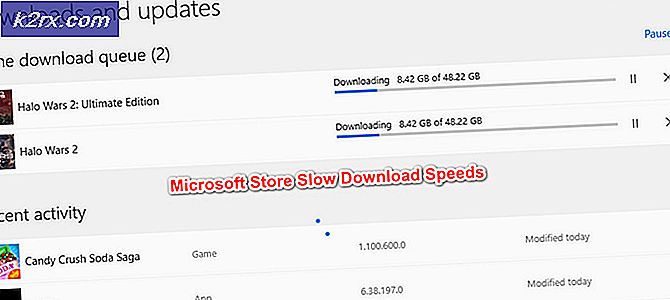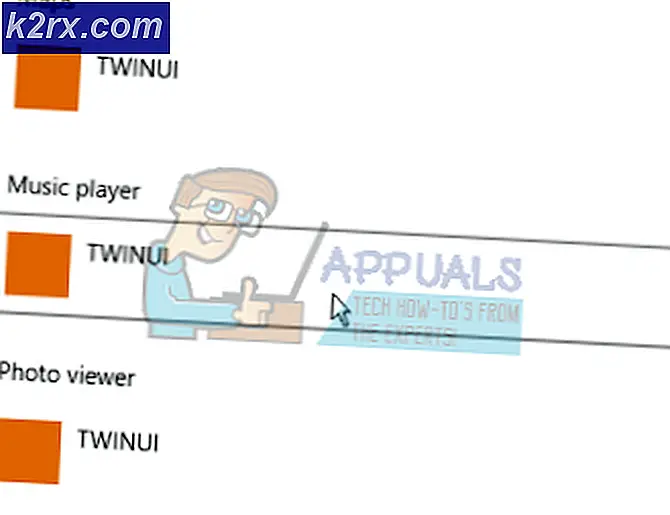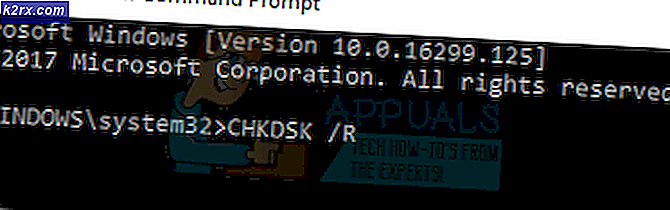Fix: DirectX Setup Error 'Terjadi kesalahan internal' di Origin
Pengguna mengalami pesan kesalahan "Kesalahan Pengaturan DirectX: Terjadi kesalahan internal" saat mereka mencoba menginstal atau meluncurkan game di Origin. Origin memanfaatkan DirectX API seperti semua mesin game lain di luar sana.
DirectX digunakan dalam grafik dan rendering dilakukan di dalam game. Kesalahan ini terjadi ketika Origin tidak dapat meluncurkan pengaturan DirectX saat menginstal atau meluncurkan game Anda untuk pertama kalinya. Ini adalah masalah yang sangat umum dan muncul di mesin game selama beberapa waktu.
Apa yang menyebabkan Kesalahan Pengaturan DirectX di Origin?
Pesan kesalahan ini secara khusus menandakan bahwa DirectX tidak dapat diinisialisasi dengan benar. Hanya ada beberapa penyebab mengapa ini mungkin terjadi di komputer Anda.
Sebelum melanjutkan ke solusi, pastikan Anda masuk sebagai administrator di komputer Anda. Selain itu, Anda harus memiliki file Buka koneksi internet tanpa server proxy atau VPN.
Solusi 1: Menghapus File DirectX lama
Seperti yang disebutkan sebelumnya, alasan nomor satu mengapa Anda mengalami kesalahan ini adalah karena file DirectX yang sudah ada di direktori Anda rusak atau tidak dapat digunakan. Ini sering terjadi di Origin dan juga bisa disebabkan jika Anda telah mengubah direktori folder Origin. Jalur file asli mungkin terhambat dan menyebabkannya tidak berguna. Kami akan menghapus file lama (atau menempatkannya di folder) dan meluncurkan Origin. Ketika Origin mengetahui bahwa file yang dibutuhkan tidak ada di sana, Origin akan mengunduh / menginstalnya lagi.
- tekan Windows + E untuk meluncurkan File Explorer dan arahkan ke direktori berikut:
C: \ Program Files (x86) \ Origin Games \ * nama permainan * \ Installer \ directx \ redist
Kalau kamu tidak punya file tersembunyi diaktifkan di komputer Anda, ikuti langkah-langkah berikut secara berurutan:
Klik Melihat dan pilih Pilihan> Ubah folder dan pilihan pencarian. Anda melakukan langkah-langkah serupa jika Anda menggunakan versi sistem operasi yang lebih lama.
Pilih tab Melihat dan centang opsinya Tampilkan file, folder, dan drive tersembunyi. Juga, hapus centang pilihan Sembunyikan file sistem operasi yang dilindungi (Disarankan).
- Sekarang Anda perlu membuat folder baru dan menamainya apa pun yang Anda inginkan. Sekarang pindahsemua file kecuali yang disebutkan di bawah ini:
DSETUP.dll dsetup32.dll DXSETUP.exe
- Sekarang Anda akan melihat tiga file dan folder yang baru saja kita buat di direktori.
Solusi 2: Menginstal DirectX Secara Manual
Ada beberapa kasus di mana Origin gagal menginstal DirectX sendiri. Ini dapat ditelusuri kembali ke Pembaruan Windows di mana pengaturan keamanan dibuat lebih ketat dan akses aplikasi menjadi terbatas.
DirectX pada dasarnya adalah kumpulan API (antarmuka pemrograman aplikasi) yang membantu aplikasi dan perangkat keras Anda dalam rendering dan pemrosesan grafis. Dalam solusi ini, kami akan menavigasi ke situs web Microsoft dan menginstal DirectX setelah mengunduh file yang dapat dieksekusi. Perhatikan bahwa Anda memerlukan akun administratif untuk melakukan langkah-langkah ini.
- Arahkan ke situs web resmi Microsoft dan unduh penginstal dari sana.
- Setelah mengunduh file ke lokasi yang dapat diakses, jalankan file yang dapat dieksekusi dengan hak administrator dan instal DirectX. Jika sudah terpasang, pertimbangkan untuk melakukan pemasangan ulang yang benar jika ada modul yang hilang.
- Restart komputer Anda dan periksa apakah pesan kesalahan telah teratasi.
Solusi 3: Menonaktifkan Perangkat Lunak Antivirus
Jika Anda baru-baru ini mengaktifkan / menginstal perangkat lunak Antivirus di komputer Anda, ada kemungkinan perangkat lunak tersebut bentrok dengan Origin saat mencoba menginstal file DirectX. Ini adalah masalah umum yang muncul sesekali dengan klien Origin.
Kami menyarankan Anda terlebih dahulu menonaktifkan Perangkat Lunak Antivirus Anda untuk sementara. Jika tidak berhasil, pertimbangkan untuk mencopot pemasangannya, lalu periksa Asal. Anda harus selalu menggunakan yang terakhir jika Anda memiliki Kunci Produk Antivirus. Anda dapat memeriksa artikel kami tentang Cara Mematikan Antivirus Anda.
Solusi 4: Menginstal Ulang Asal
Origin adalah game online, distribusi digital, dan platform manajemen hak digital yang dikembangkan oleh Electronic Arts yang memungkinkan pengguna membeli game di internet untuk PC dan platform seluler, dan mengunduhnya dengan klien Origin. Anda pada dasarnya menggunakan Origin untuk meluncurkan game Anda. Dalam solusi ini, kami akan mencoba mengatur ulang klien Origin dan melihat apakah ini memperbaiki masalah.
catatan: Anda harus mengunduh ulang semua game Anda dari awal.
- Tekan Windows + R, ketik “appwiz..cpl"Dan buka pengelola aplikasi. Arahkan ke entri Origin, klik kanan dan hapus instalan aplikasi sepenuhnya.
- Setelah aplikasi dihapus, navigasikan ke situs web resmi dan unduh klien lagi.
- Sekarang luncurkan Klien Asal dan unduh game lagi dari toko. Sekarang periksa apakah masalah sudah teratasi.
catatan: Anda juga dapat mencoba memperbaiki seluruh game dari dalam klien. Ini membantu menentukan file yang tidak lengkap atau rusak.